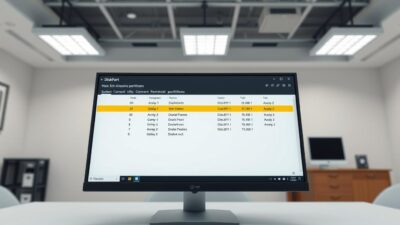- DiskPart als Administrator starten (
Win + R→cmd→diskpart) - Festplatte identifizieren (
list disk) - Richtige Festplatte auswählen (
select disk X) - Festplatte initialisieren (
clean→convert gpt) - Partition erstellen und formatieren (
create partition primary→format fs=ntfs quick)
Das Vorbereiten externer Festplatten mit DiskPart ist eine wichtige Aufgabe, die entscheidend für die sichere und effiziente Nutzung Ihrer Speichermedien ist. In diesem umfassenden Leitfaden zeigen wir Ihnen, wie Sie externe Festplatten richtig mit DiskPart vorbereiten, formatieren und für den optimalen Einsatz konfigurieren.
Was ist DiskPart und warum externe Festplatten vorbereiten?
DiskPart ist ein mächtiges Kommandozeilen-Tool von Microsoft, das in allen Windows-Versionen seit Windows 2000 verfügbar ist. Es ermöglicht die vollständige Verwaltung von Festplatten, SSDs und anderen Speichermedien über Befehlseingaben. Im Gegensatz zur grafischen Datenträgerverwaltung bietet DiskPart erweiterte Funktionen und mehr Kontrolle über Ihre externe Festplatte.
Warum ist die richtige Vorbereitung wichtig?
Eine sachgemäße Vorbereitung Ihrer externen Festplatte gewährleistet:
- Optimale Leistung und Geschwindigkeit bei Datenübertragungen
- Kompatibilität mit verschiedenen Betriebssystemen
- Datensicherheit durch korrekte Partitionierung
- Langlebigkeit des Speichermediums
- Fehlerfreie Funktion in verschiedenen Anwendungsszenarien
DiskPart vs. grafische Datenträgerverwaltung
| Feature | DiskPart | Windows Datenträgerverwaltung |
|---|---|---|
| Geschwindigkeit | ⚡ Sehr schnell | 🐌 Langsamer |
| Funktionsumfang | 🔧 Erweitert | 📊 Grundlegend |
| Automatisierung | ✅ Skript-fähig | ❌ Manuell |
| Präzision | 🎯 Exakt | 📏 Eingeschränkt |
| Benutzerfreundlichkeit | 💻 Für Fortgeschrittene | 👶 Anfängerfreundlich |
Vorbereitung: Was Sie vor der DiskPart-Nutzung beachten müssen
Sicherheitsmaßnahmen und Datenbackup
⚠️ WICHTIG: Alle Daten auf der externen Festplatte werden beim Vorbereitungsprozess gelöscht!
Vor der Verwendung von DiskPart sollten Sie:
- Vollständiges Backup aller wichtigen Daten erstellen
- Externe Festplatte überprüfen auf physische Schäden
- Ausreichend Zeit einplanen für den Vorbereitungsprozess
- Stabilität der Stromversorgung sicherstellen
- Antivirensoftware temporär deaktivieren (falls Probleme auftreten)
Systemvoraussetzungen prüfen
- Windows 10/11, Windows 8, Windows 7 oder neuere Versionen
- Administratorrechte auf dem Computer
- Mindestens 4 GB freier RAM (für große Festplatten)
- USB 3.0 oder höher für optimale Performance
- Stabile Internetverbindung (für eventuelle Treiber-Updates)
Schritt 1: Externe Festplatte anschließen und erkennen
Korrekte Anschlussmethoden
Für die optimale Vorbereitung Ihrer externen Festplatte mit DiskPart:
USB-Verbindung:
- Verwenden Sie USB 3.0 oder höhere Ports (blaue Anschlüsse)
- Nutzen Sie das mitgelieferte Original-Kabel
- Vermeiden Sie USB-Hubs bei großen Festplatten (>2TB)
eSATA-Verbindung (falls verfügbar):
- Direktere Verbindung für bessere Performance
- Ideal für professionelle Anwendungen
- Unterstützt Hot-Swapping
Erste Erkennung überprüfen
Nach dem Anschließen öffnen Sie:
- Datei-Explorer → „Dieser PC“
- Datenträgerverwaltung (diskmgmt.msc)
- Geräte-Manager für Treiber-Status
Sollte die Festplatte nicht erkannt werden, prüfen Sie:
- Stromversorgung der externen Festplatte
- Kabelverbindungen
- USB-Port-Funktionalität
- Windows-Updates für Treiber
Schritt 2: DiskPart starten und Festplatte identifizieren
DiskPart sicher starten
- Windows-Taste + R drücken
- „cmd“ eingeben
- Rechtsklick auf „Eingabeaufforderung“
- „Als Administrator ausführen“ wählen
- „diskpart“ eingeben und Enter drücken
Microsoft Windows [Version 10.0.19044]
(c) Microsoft Corporation. Alle Rechte vorbehalten.
C:\WINDOWS\system32>diskpart
Microsoft DiskPart-Version 10.0.19041.964
Copyright (C) Microsoft Corporation.
Auf Computer: DESKTOP-EXAMPLE
DISKPART>
Verfügbare Festplatten auflisten
DISKPART> list disk
Datenträger ### Status Größe Frei Dyn GPT
--------------- ---------- ------- ------- --- ---
Datenträger 0 Online 931 GB 0 B *
Datenträger 1 Online 1863 GB 1863 GB
Datenträger 2 Online 465 GB 465 GB
Richtige externe Festplatte identifizieren
Identifizierungsmerkmale:
- Größe der Festplatte (sollte bekannt sein)
- Status „Online“ oder „Nicht initialisiert“
- Fehlende GPT-Markierung bei neuen Festplatten
- Freier Speicherplatz entspricht der Gesamtgröße
⚠️ Vorsicht: Verwechseln Sie niemals die Systemfestplatte (meist Datenträger 0) mit Ihrer externen Festplatte!
Schritt 3: Externe Festplatte initialisieren (MBR vs. GPT)
Festplatte auswählen und vorbereiten
DISKPART> select disk 2
Datenträger 2 ist jetzt der ausgewählte Datenträger.
DISKPART> clean
Der Datenträger wurde bereinigt.
Partitionsschema wählen: MBR vs. GPT
| Kriterium | MBR (Master Boot Record) | GPT (GUID Partition Table) |
|---|---|---|
| Maximale Größe | 2 TB | 18 Exabytes |
| Partitionsanzahl | 4 primäre | 128 Partitionen |
| UEFI-Support | Eingeschränkt | Vollständig |
| Kompatibilität | Ältere Systeme | Moderne Systeme |
| Empfohlen für | <2TB, Legacy-Systeme | >2TB, neue Systeme |
GPT initialisieren (empfohlen)
DISKPART> convert gpt
Der Datenträger wurde erfolgreich in das GPT-Format konvertiert.
MBR initialisieren (bei Bedarf)
DISKPART> convert mbr
Der Datenträger wurde erfolgreich in das MBR-Format konvertiert.
Schritt 4: Partitionen erstellen und formatieren
Primäre Partition erstellen
DISKPART> create partition primary
Die angegebene Partition wurde erfolgreich erstellt.
DISKPART> list partition
Partition ### Typ Größe Offset
------------- --------------- ------- -------
* Partition 1 Primär 1863 GB 1024 KB
Dateisystem auswählen und formatieren
Dateisystem-Vergleich für externe Festplatten:
| Dateisystem | Max. Dateigröße | Kompatibilität | Empfohlen für |
|---|---|---|---|
| NTFS | 16 TB | Windows, Mac (lesen) | Windows-Hauptnutzung |
| exFAT | 16 TB | Windows, Mac, Linux | Plattformübergreifend |
| FAT32 | 4 GB | Universell | Kleine Dateien, alte Geräte |
NTFS-Formatierung (Windows-optimiert)
DISKPART> format fs=ntfs quick label="Externe Festplatte"
Der angegebene Datenträger wird formatiert.
100 % bearbeitet
Die Formatierung wurde erfolgreich abgeschlossen.
exFAT-Formatierung (plattformübergreifend)
DISKPART> format fs=exfat quick label="Portable Drive"
Der angegebene Datenträger wird formatiert.
100 % bearbeitet
Die Formatierung wurde erfolgreich abgeschlossen.
Formatierungsoptionen erklärt
quick: Schnelle Formatierung (empfohlen für neue Festplatten)label="Name": Vergibt einen lesbaren Namen für die Festplattefs=ntfs/exfat/fat32: Bestimmt das Dateisystem
Schritt 5: Laufwerksbuchstaben zuweisen und testen
Automatische Laufwerksbuchstaben-Zuweisung
DISKPART> assign
Der Laufwerksbuchstabe oder Bereitstellungspunkt wurde erfolgreich zugewiesen.
Spezifischen Laufwerksbuchstaben zuweisen
DISKPART> assign letter=E
Der Laufwerksbuchstabe oder Bereitstellungspunkt wurde erfolgreich zugewiesen.
Partition aktivieren
DISKPART> active
Die aktuelle Partition wurde als aktive Partition markiert.
DiskPart beenden und Ergebnis prüfen
DISKPART> exit
DiskPart wird beendet...
C:\WINDOWS\system32>
Erfolg überprüfen:
- Öffnen Sie den Datei-Explorer
- Die externe Festplatte sollte unter dem zugewiesenen Laufwerksbuchstaben erscheinen
- Rechtsklick → „Eigenschaften“ für Details zum Dateisystem
- Testdateien kopieren und wieder löschen

Häufige Probleme und Lösungen bei der Festplattenvorbereitung
Problem 1: „Zugriff verweigert“ bei DiskPart-Start
Ursache: Fehlende Administratorrechte
Lösung:
- Eingabeaufforderung als Administrator öffnen
- UAC-Meldung mit „Ja“ bestätigen
- Bei Firmennetzwerk: IT-Administrator kontaktieren
Problem 2: Externe Festplatte wird nicht erkannt
Mögliche Ursachen und Lösungen:
| Problem | Lösung |
|---|---|
| Defektes USB-Kabel | Anderes Kabel testen |
| Unzureichende Stromversorgung | Externes Netzteil verwenden |
| Veraltete USB-Treiber | Windows-Updates installieren |
| Defekter USB-Port | Anderen Port ausprobieren |
| Festplatte defekt | Professionelle Datenrettung |
Problem 3: „Datenträger ist schreibgeschützt“
Lösungsschritte:
DISKPART> select disk X
DISKPART> attributes disk clear readonly
DISKPART> clean
Problem 4: Formatierung schlägt fehl
Häufige Ursachen:
- Festplatte wird von anderen Programmen verwendet
- Antivirus-Software blockiert den Zugriff
- Hardware-Defekt der Festplatte
Lösungsansätze:
- Alle Programme schließen, die auf die Festplatte zugreifen
- Antivirus temporär deaktivieren
- Festplatte an anderem Computer testen
- Bei wiederholten Fehlern: Festplatte ersetzen
Problem 5: Sehr langsame Formatierung
Optimierungsmaßnahmen:
quick-Parameter verwenden für Schnellformatierung- USB 3.0 oder höhere Anschlüsse nutzen
- Hintergrundprogramme beenden
- Bei SSDs: TRIM-Support aktivieren
Alternative Tools zur DiskPart-Vorbereitung
Windows-Datenträgerverwaltung
Vorteile:
- Grafische Benutzeroberfläche
- Weniger fehleranfällig für Einsteiger
- Integriert in Windows
Nachteile:
- Eingeschränkte Funktionen
- Langsamere Ausführung
- Keine Skript-Automatisierung
PowerShell-Alternativen
# Moderne PowerShell-Befehle für Festplattenverwaltung
Get-Disk
Initialize-Disk -Number 2 -PartitionStyle GPT
New-Partition -DiskNumber 2 -UseMaximumSize -AssignDriveLetter
Format-Volume -DriveLetter E -FileSystem NTFS -NewFileSystemLabel "Externe Festplatte"
Drittanbieter-Software
Kostenlose Alternativen:
- Rufus (für bootfähige Medien)
- GParted (Linux-basiert)
- EaseUS Partition Master Free
Professionelle Tools:
- Acronis Disk Director
- Paragon Partition Manager
- AOMEI Partition Assistant Pro
Erweiterte DiskPart-Funktionen für Profis
Mehrere Partitionen erstellen
# Erste Partition (200 GB)
DISKPART> create partition primary size=204800
DISKPART> format fs=ntfs quick label="Daten"
DISKPART> assign letter=D
# Zweite Partition (Rest der Festplatte)
DISKPART> create partition primary
DISKPART> format fs=exfat quick label="Backup"
DISKPART> assign letter=E
GUID-Partitionstabelle überprüfen
DISKPART> detail disk
Maxtor 6Y080L0
Datenträger-ID: {12345678-1234-1234-1234-123456789012}
Typ: USB
Status: Online
Pfad: 0
Ziel: 0
LUN-ID: 0
Speicherort Pfad: USBSTOR\Disk&Ven_Maxtor&Prod_6Y080L0&Rev_YAR5\...
Aktueller schreibgeschützter Status: Nein
Schreibgeschützt: Nein
Starttyp: Keine
GPT: Ja
Batch-Skript für Automatisierung
@echo off
echo Externe Festplatte wird vorbereitet...
diskpart /s diskpart_script.txt
echo Vorbereitung abgeschlossen!
pause
diskpart_script.txt:
select disk 2
clean
convert gpt
create partition primary
format fs=ntfs quick label="Externe Festplatte"
assign letter=E
exit
Sicherheitstipps und Best Practices
Datenschutz bei der Festplatten-Vorbereitung
- Sichere Löschung sensibler Daten vor der Weitergabe
- Verschlüsselung für geschäftliche Anwendungen aktivieren
- Backup-Strategien vor jeder DiskPart-Operation
- Zugriffsrechte nach der Konfiguration überprüfen
Performance-Optimierung
Für SSDs:
# 4K-Alignment für SSD-Optimierung
DISKPART> create partition primary align=1024
DISKPART> format fs=ntfs quick
Für HDDs:
- Defragmentierung nach der Einrichtung
- Regelmäßige Fehlerprüfung aktivieren
- Energieverwaltung optimieren
Wartung und Monitoring
Regelmäßige Überprüfungen:
- SMART-Status der Festplatte kontrollieren
- Dateisystem-Integrität prüfen (chkdsk)
- Verfügbaren Speicherplatz überwachen
- Backup-Aktualität sicherstellen
Fazit und wichtige Sicherheitstipps
Die Vorbereitung externer Festplatten mit DiskPart ist ein mächtiges Werkzeug für die professionelle Speicherverwaltung. Mit den richtigen Kenntnissen können Sie Ihre externen Speichermedien optimal konfigurieren und für maximale Leistung und Sicherheit sorgen.
Zusammenfassung der wichtigsten Schritte:
✅ Vorbereitung: Daten sichern und Systemvoraussetzungen prüfen
✅ Anschluss: Externe Festplatte korrekt verbinden und erkennen lassen
✅ Identifikation: Richtige Festplatte in DiskPart auswählen
✅ Initialisierung: GPT oder MBR je nach Anforderungen wählen
✅ Partitionierung: Primäre Partition erstellen und konfigurieren
✅ Formatierung: Passendes Dateisystem auswählen und anwenden
✅ Finalisierung: Laufwerksbuchstaben zuweisen und Funktion testen
Zentrale Sicherheitsregeln:
⚠️ Niemals die Systemfestplatte mit DiskPart bearbeiten
⚠️ Immer ein vollständiges Backup vor der Bearbeitung erstellen
⚠️ Sorgfältig die Festplatten-Nummer überprüfen
⚠️ Administratorrechte nur bei vertrauenswürdigen Operationen verwenden
Wann DiskPart die beste Wahl ist:
- Große Festplatten (>2TB) mit GPT-Anforderungen
- Batch-Verarbeitung mehrerer Festplatten
- Spezielle Partitionierungsanforderungen
- Automatisierte Deployment-Szenarien
- Fehlerbehebung bei Problemen mit der grafischen Oberfläche
Mit dieser umfassenden Anleitung sind Sie bestens gerüstet, um externe Festplatten professionell und sicher mit DiskPart vorzubereiten. Die Kombination aus technischem Verständnis und praktischer Anwendung macht Sie zum Experten für die Festplattenverwaltung unter Windows.
Häufig gestellte Fragen (FAQ)
1. Warum muss ich eine externe Festplatte vorbereiten?
Eine ordnungsgemäße Vorbereitung stellt sicher, dass Ihre externe Festplatte optimal funktioniert, kompatibel mit Ihrem System ist und maximale Performance bietet. Ohne korrekte Initialisierung und Formatierung kann die Festplatte nicht verwendet werden oder Probleme verursachen.
2. Ist DiskPart sicher für externe Festplatten?
Ja, DiskPart ist absolut sicher, wenn es korrekt verwendet wird. Wichtig ist, dass Sie immer die richtige Festplatte auswählen und vor der Verwendung ein Backup aller wichtigen Daten erstellen, da der Vorgang alle Daten löscht.
3. Was ist der Unterschied zwischen MBR und GPT?
MBR (Master Boot Record):
- Unterstützt Festplatten bis 2TB
- Maximal 4 primäre Partitionen
- Kompatibel mit älteren Systemen
GPT (GUID Partition Table):
Moderner Standard für UEFI-Systeme
Unterstützt Festplatten bis 18 Exabytes
Bis zu 128 Partitionen möglich
4. Kann ich DiskPart ohne Datenverlust verwenden?
Nein, die grundlegenden Vorbereitungsschritte (clean, convert, format) löschen alle Daten auf der Festplatte. Einige erweiterte Operationen wie das Zuweisen von Laufwerksbuchstaben sind jedoch nicht-destruktiv.
5. Welches Dateisystem ist am besten für externe Festplatten?
NTFS: Ideal für Windows-Umgebungen, unterstützt große Dateien und Sicherheitsfeatures
exFAT: Beste Wahl für plattformübergreifende Nutzung (Windows, Mac, Linux)
FAT32: Nur für kleine Festplatten und maximale Kompatibilität mit älteren Geräten
6. Was tun wenn DiskPart die Festplatte nicht erkennt?
Lösungsschritte:
In der Datenträgerverwaltung nach nicht initialisierten Laufwerken suchen
USB-Kabel und -Port überprüfen
Externe Stromversorgung sicherstellen
Festplatte an anderem Computer testen
Windows-Updates für Treiber installieren
7. Welche Alternativen gibt es zu DiskPart?
Integrierte Windows-Tools:
- Datenträgerverwaltung (diskmgmt.msc)
- PowerShell Disk-Management Cmdlets
Drittanbieter-Software:
GParted (Linux-basiert)
EaseUS Partition Master
AOMEI Partition Assistant
8. Wie kann ich eine fehlgeschlagene Formatierung reparieren?
Häufige Lösungen:
Festplatte an anderem System testen
Festplatte auf Schreibschutz überprüfen: attributes disk clear readonly
Alle zugreifenden Programme schließen
Antivirus-Software temporär deaktivieren
Computer neu starten und erneut versuchen
Letzte Aktualisierung: Januar 2025 | Kompatibel mit Windows 11, Windows 10, Windows 8.1


![GPT oder MBR: Das richtige Partitionsschema für Windows wählen [2025] 9 GPT oder MBR – Welches Partitionsschema soll ich wählen?](https://www.diskpart.de/wp-content/uploads/2025/05/GPT-oder-MBR-–-Welches-Partitionsschema-soll-ich-waehlen-400x225.jpeg)